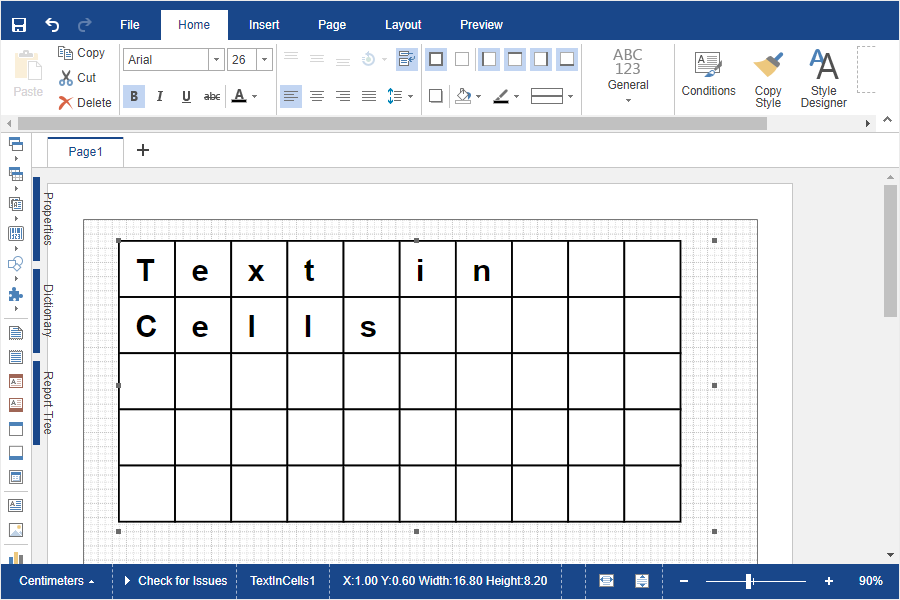Stimulsoft Reports.Ultimate是集所有报表解决方案于一体的综合性平台,拥有在JavaScript、ASP.NET、ASP.NET MVC、WPF、Silverlight、WinRT、HTML5、Windows Forms、PHP、Java以及Flex环境下构建报表的一整套完整的工具。Stimulsoft Reports.Ultimate不仅拥有强大的报表导出系统,而且还支持多种报表导出格式,拥有简单且强大的报表引擎。Stimulsoft Reports.Ultimate基本原则是,用简单常规的方法创建报表,将不同的技术应用于应用程序。
我们很高兴地宣布发布新版Stimulsoft Reports 2019.2,现在可以下载了。此版本附带了大量更改和更新,其中包括新产品Dashboards.JS,这是一个功能强大,灵活的JavaScript平台数据分析工具; 我们的报表工具现在有Pareto图表,JavaScript单元格中的文本; 仪表板使用交互功能,前N个值等等进行更新。
新产品Dashboards.JS
我们很高兴为JavaScript平台提供功能强大,灵活且易于定制的数据分析和处理工具。所需要的只是JavaScript和HTML5浏览器。不需要安装其他.NET,Java或Flash组件。因此,Dashboards.JS将适用于大多数设备(从台式计算机到移动设备)。Dashboards.JS可以作为客户端解决方案,这意味着不需要服务器端,也可以在服务器端使用服务器端。该工具与Node.js完美兼容。与此同时,Dashboards.JS的功能不亚于其他Stimulsoft产品。
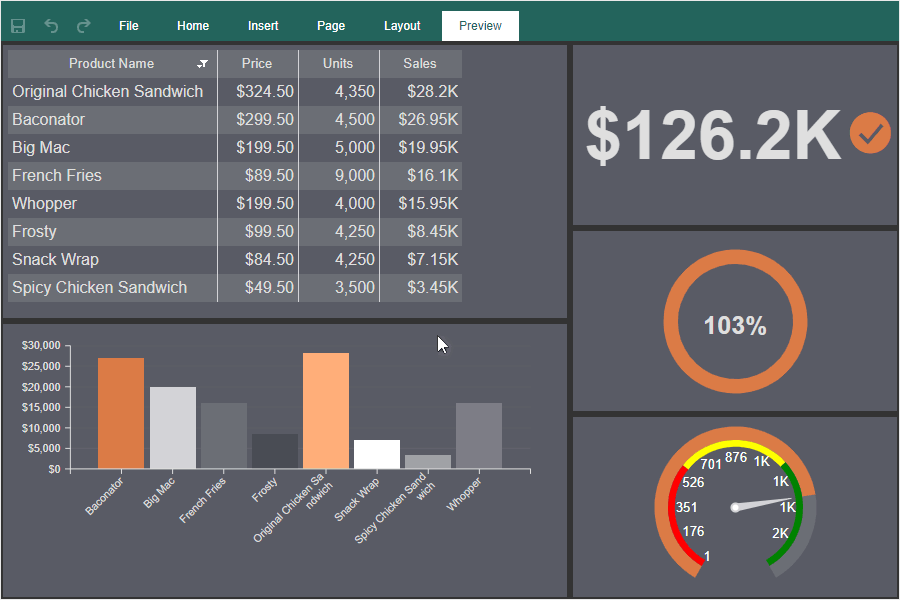
帕累托图
在2019.2版本中,在设计报表和仪表板时,您将能够创建帕累托图表。此类图表包含条形图和折线图,其中各个值按条形降序表示,累计总数由线条表示。
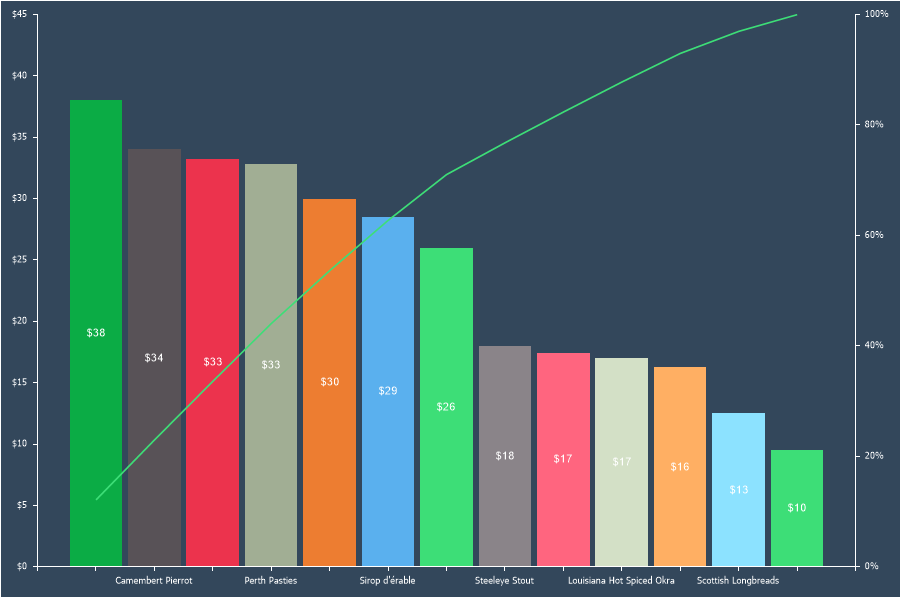
前N个值
在新版本中,仪表板的图表,指示器,进度,数据透视表元素可以显示最高值。为此,请在仪表板面板中选择一个项目,单击报表设计器中“属性”面板上“前N”属性的“浏览”按钮。在对话框中,指定顶部值的数量和上面的模式(顶部值)或以下(低值)。此外,可以将未包括在最高值列表中的其他值汇总并显示为单独的元素,如图表,进度或指标。
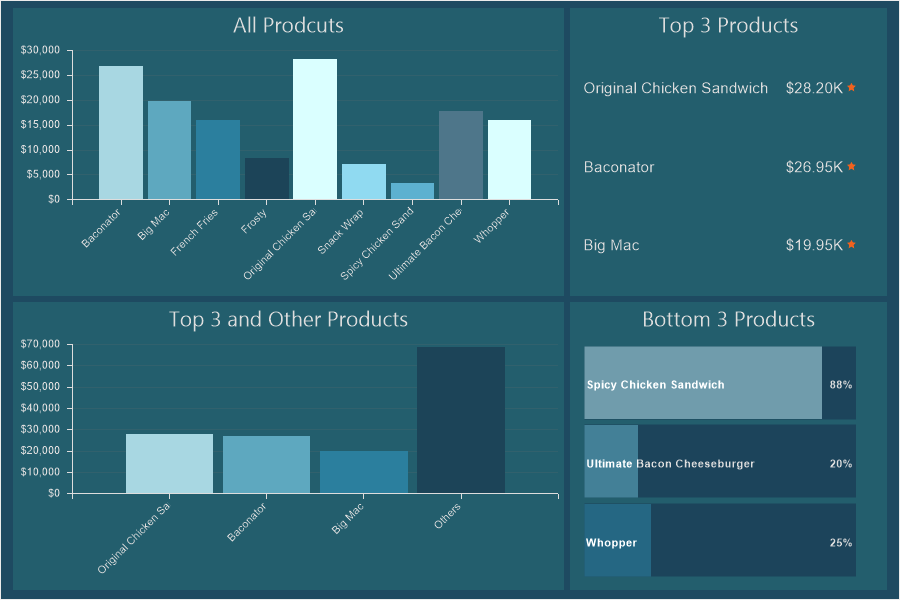
禁用表中的列
从版本2019.2开始,可以禁用在仪表板的表元素中显示列。要应用此选项,请在元素编辑器中选择数据字段,然后取消选中“可见”选项。
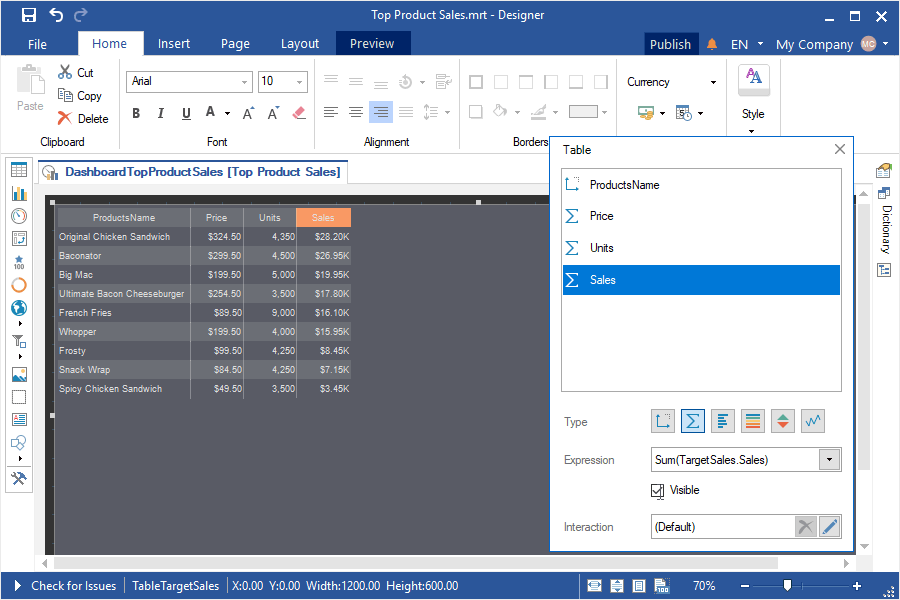
表格值中的超链接
在新版本中,您可以为数据字段值设置超链接(如果字段类型定义为维度)。为此,请在Table元素编辑器中选择数据字段,选择Hyperlink复选框并指定地址。现在,在报表查看器中,单击此数据字段的任何值时,将转到指定的超链接。每个数据字段都可以指定自己的超链接。
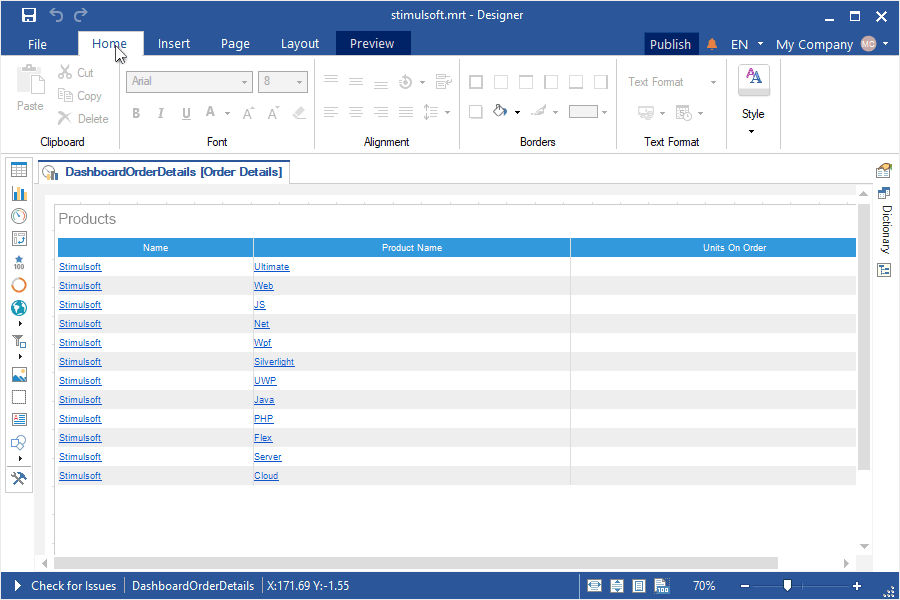
相互作用
我们添加了在查看仪表板时自定义交互式操作的功能。根据特定的用户操作,可以显示提示,应用数据过滤,以及通过超链接进行转换。可以为诸如图表,区域地图和表之类的项目定义交互式操作。交互操作的设置在交互编辑器中执行。对于图表和地图,可以通过选择元素并单击“属性”面板上“交互”属性上的“浏览”按钮来打开此编辑器。对于Table元素,您可以在此编辑器的Table标头中禁用排序和筛选。要配置Table元素的数据字段的交互操作,应单击此元素的编辑器中的“编辑”按钮。
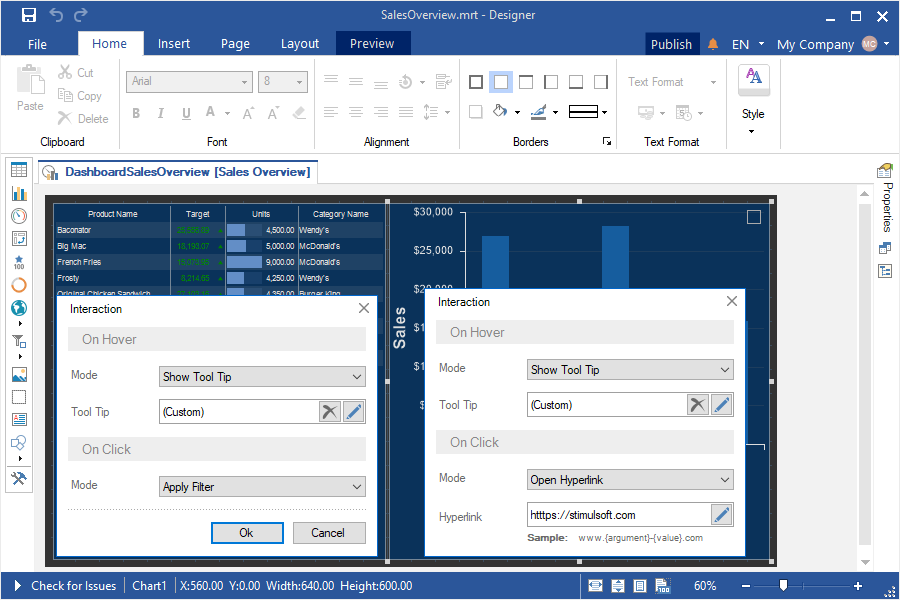
格式化缩写
从版本2019.2开始,您可以在报表或仪表板中使用带数字和货币格式的缩位数字。例如,对于数千个值,您可以使用缩写K,百万分之一 - M,十亿分之一 - B.要启用值的缩写,请在格式编辑器中设置“使用缩写”旁边的复选框。
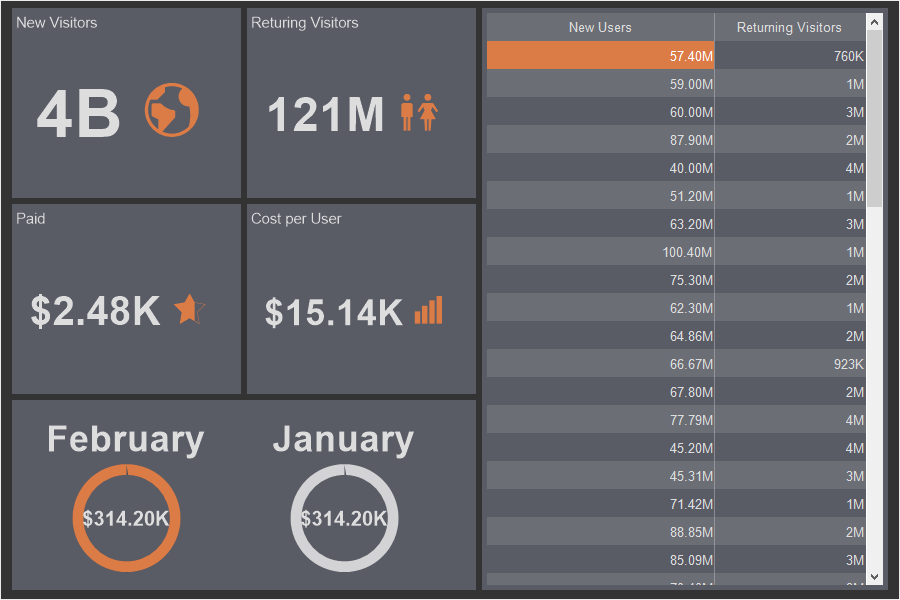
负红色
在此版本中,您可以使用数字,货币和百分比格式以红色突出显示所有负数。此功能适用于报表和仪表板。为此,请在格式编辑器中设置“红色为负”旁边的复选框。现在,所有小于零的数字都将标记为红色(参见下图)。
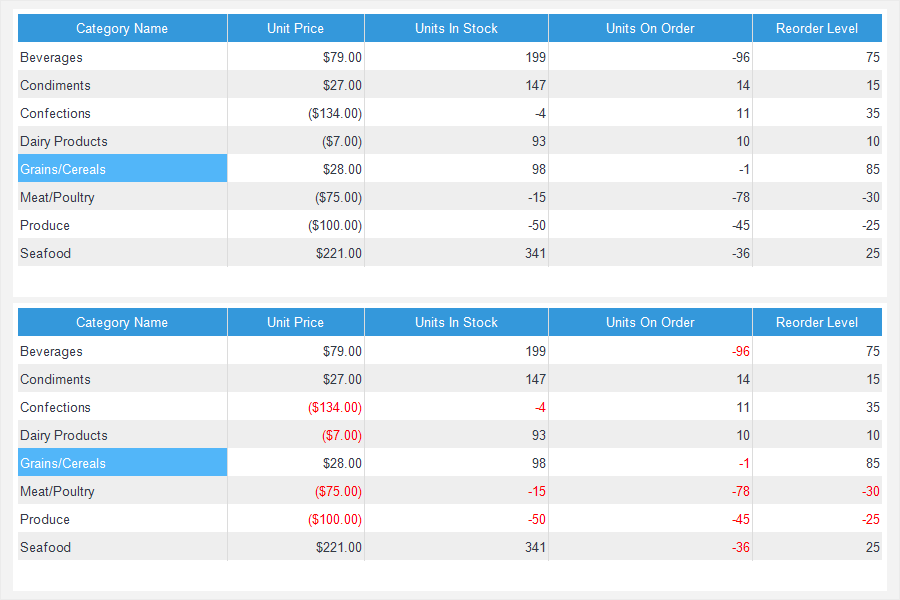
导出到JSON
从版本2019.2开始,我们已添加将报表导出为JSON等数据格式。要转换报表,请在报表查看器中单击“保存”,选择“项目数据文件...”,然后选择JSON作为文件类型。您可以使用页眉和页脚导出整个报表或仅导出数据或数据。
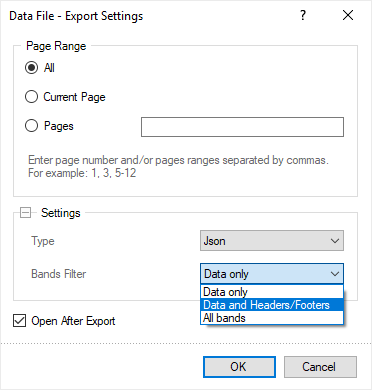
导出到数据
对于仪表板的表元素,您现在可以将各种类型的数据导出到文件。为此,在查看仪表板时,单击Table元素上的Save按钮并选择Data项。在导出设置菜单中,选择要转换表元素内容的数据文件类型(CSV,DBF,XML,JSON,DIF,SYLK)。
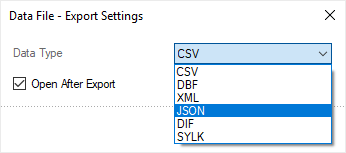
导出设置
在2019.2版中,我们在将仪表板或其元素导出为各种格式时添加了导出设置。使用这些设置,您可以更改页面大小,方向,图像质量,图像类型,比例。在选择导出命令之后和开始转换仪表板或其元素的过程之前,导出设置将在弹出对话框中显示给用户。
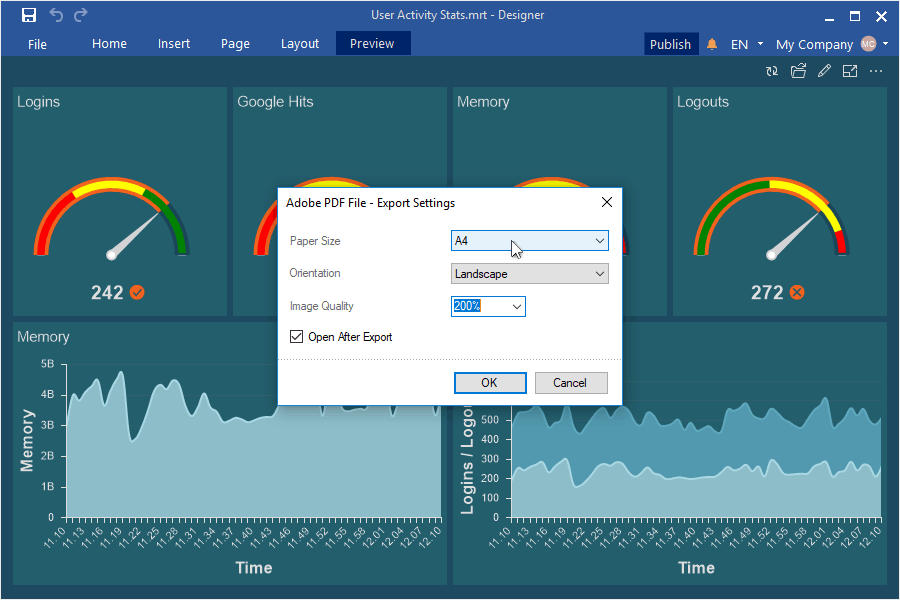
编辑渲染的仪表板
我们在仪表板预览中添加了“编辑”按钮。此按钮调用报表设计器并在其中打开呈现的仪表板。在报表设计器中,您可以编辑该仪表板并保存更改。您将在查看器中进行这些更改。只有在渲染之前将“计算模式”属性设置为“解释”时,才可以使用渲染仪表板的编辑模式。
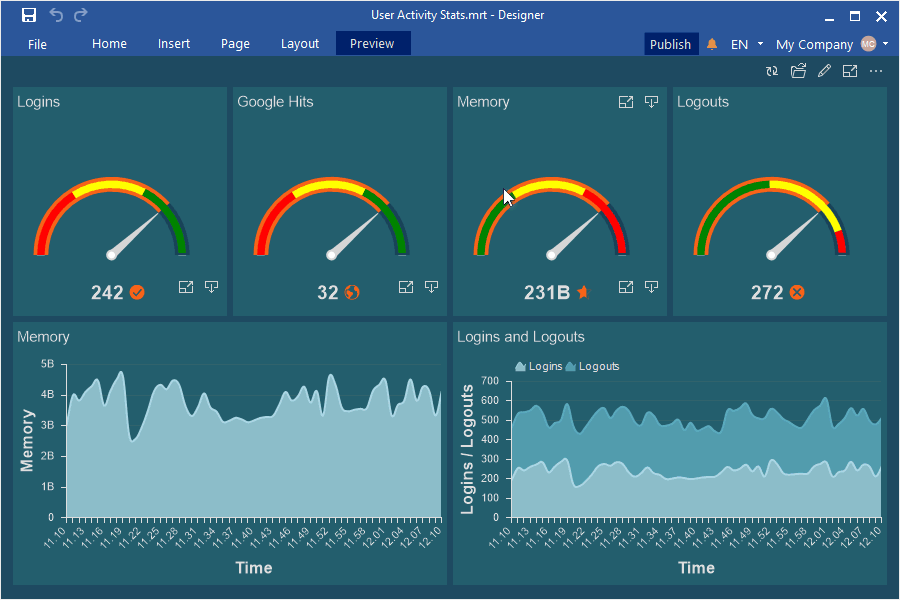
按条件计算总计
在2019.2的发布中,可以使用仪表板元素中的条件计算总计的功能。SumIf(,)函数用于按条件对数据字段值求和,CountIf(,)函数用于按条件计算数据字段中的值的数量。这些函数中的第一个参数是数据字段,第二个参数是获取值的条件。
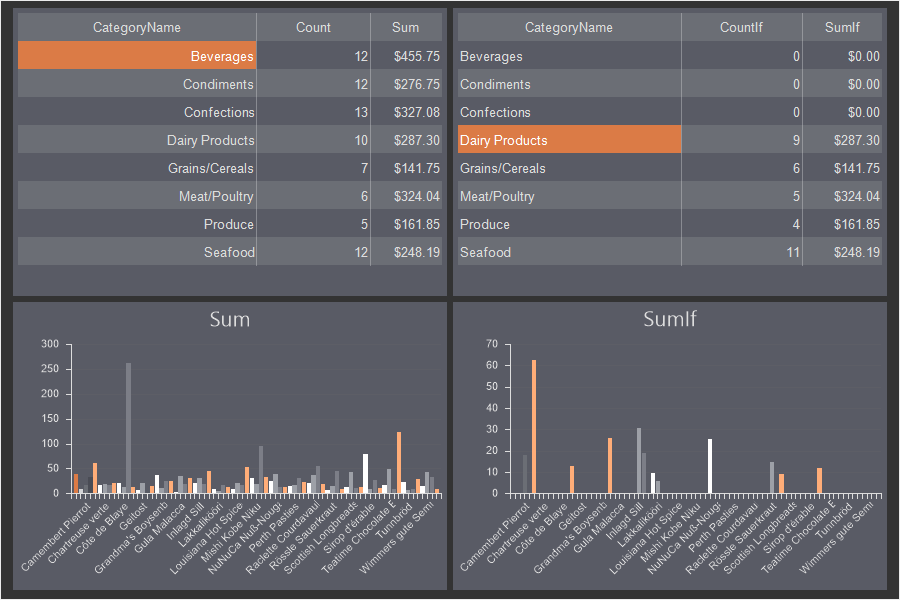
Reports.JS中单元格中的文本新的组件
单元格中的文本已添加到Reports.JS中。现在,您可以使用此组件来设计报表。要添加此组件,请在工具箱或“插入”选项卡的“组件”组中的单元格中选择“文本”,然后将其放在报表页面上。